
Έχετε κολλήσει να βελτιώσετε το Mac σας με τα κομψά και λειτουργικά γραφικά στοιχεία επιφάνειας εργασίας Sonoma καθώς δεν ανταποκρίνονται; Λοιπόν, δεν είσαι μόνος. Η ομορφιά της προσαρμογής μερικές φορές συνοδεύεται από τις δικές της προκλήσεις. Αλλά μη φοβάσαι! Εδώ, θα ξεκαθαρίσω γιατί τα γραφικά στοιχεία επιφάνειας εργασίας του macOS Sonoma δεν λειτουργούν και πώς να το διορθώσετε γρήγορα.
- Ελέγξτε τη συμβατότητα της συσκευής
- Επιτρέψτε την πρόσβαση τοποθεσίας σε συγκεκριμένα γραφικά στοιχεία
- Εξασφαλίστε σύνδεση στο διαδίκτυο
- Αφαιρέστε και προσθέστε ξανά γραφικά στοιχεία
- Επιτρέψτε στο Mac σας να χρησιμοποιεί γραφικά στοιχεία iPhone
- Απενεργοποιήστε τη λειτουργία χαμηλής κατανάλωσης ενέργειας
- Επαναφορά Κέντρου Ειδοποιήσεων
- Αναγκαστική έξοδος από γραφικά στοιχεία
- Ενημερώστε όλες τις εφαρμογές widget
- Αφαιρέστε και επανεγκαταστήστε τις εφαρμογές
- Κάντε επανεκκίνηση του Mac σας
1. Ελέγξτε τη συμβατότητα της συσκευής
Μπορεί να ακούγεται ανόητο, αλλά βεβαιωθείτε ότι η συσκευή σας μπορεί να εκτελεί τις πιο πρόσφατες λειτουργίες του λειτουργικού συστήματος χωρίς ταλαιπωρία. Αυτό αποδείχθηκε ότι ήταν ένα σημαντικό πρόβλημα μεταξύ των χρηστών που κατέβασαν το macOS Sonoma στις συσκευές τους με τον ένα ή τον άλλο τρόπο, παρόλο που οι συσκευές τους ενδέχεται να μην συμμορφωθούν.
Επομένως, βεβαιωθείτε ότι είστε εξοπλισμένοι με ένα από τα ακόλουθα:
- Mac (2019 ή μεταγενέστερο)
- iMac Pro (2017)
- MacBook Air (2018 ή νεότερο)
- MacBook Pro (2018 ή νεότερο)
- Mac Mini (2018 ή νεότερο)
- Mac Studio (2022 ή μεταγενέστερο)
- Mac Pro (2019 ή νεότερο)
2. Επιτρέψτε την πρόσβαση τοποθεσίας σε συγκεκριμένα γραφικά στοιχεία
Υπάρχει μεγάλη πιθανότητα το γραφικό στοιχείο που προσπαθείτε να καρφιτσώσετε στην επιφάνεια εργασίας σας να απαιτεί πρόσβαση στην τοποθεσία σε πραγματικό χρόνο για να λειτουργήσει σωστά. Επομένως, εάν δεν εκχωρήσετε άδεια τοποθεσίας, τα γραφικά στοιχεία θα εμφανίζονται κενά ή δεν θα εμφανίζονται στο Mac σας.
- Κάντε κλικ στο λογότυπο της Apple → Ρυθμίσεις συστήματος.
- Μεταβείτε στο μενού Απόρρητο και ασφάλεια.
- Κάντε κλικ στις Υπηρεσίες τοποθεσίας για να συνεχίσετε.
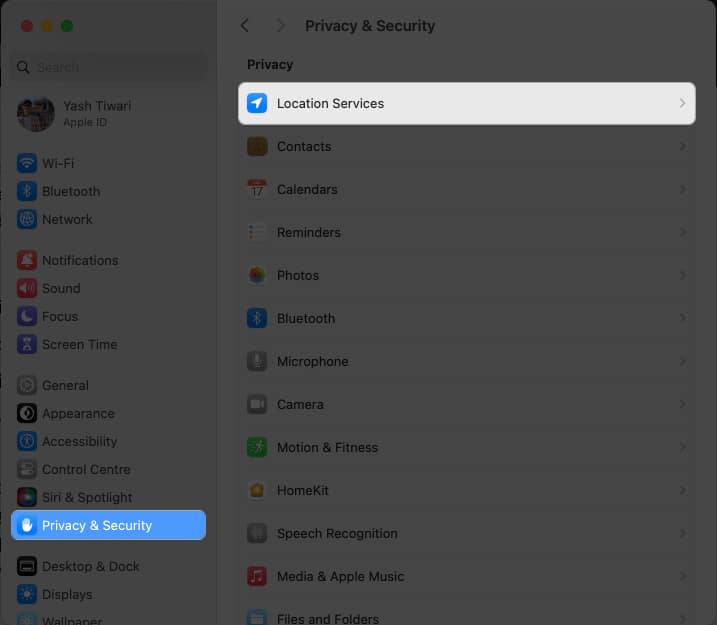
- Ενεργοποιήστε τις Υπηρεσίες τοποθεσίας και τις αντίστοιχες της εφαρμογής διακόπτη του οποίου το γραφικό στοιχείο δεν ενημερώνεται.
Εάν είναι ήδη ενεργοποιημένο, δοκιμάστε να το απενεργοποιήσετε και να το ενεργοποιήσετε ξανά για να ανανεώσετε τις ρυθμίσεις.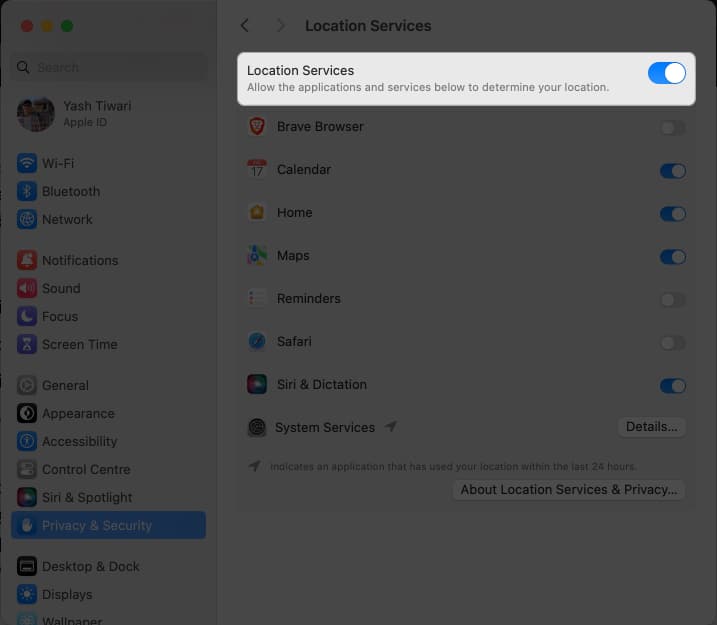
3. Εξασφαλίστε σύνδεση στο διαδίκτυο
Εάν τα γραφικά στοιχεία της επιφάνειας εργασίας σας έχουν κολλήσει κατά τη φόρτωση ή αργή φόρτωση των δεδομένων της εφαρμογής, ίσως η σύνδεσή σας στο διαδίκτυο να είναι ο ένοχος. Ορισμένα γραφικά στοιχεία Mac, όπως ο καιρός ή η αλληλογραφία, χρειάζονται ενεργό Wi-Fi για ενημέρωση και φόρτωση δεδομένων σε πραγματικό χρόνο. Επομένως, ελέγξτε και βεβαιωθείτε ότι το Wi-Fi λειτουργεί στο Mac σας.
4. Αφαιρέστε και προσθέστε ξανά γραφικά στοιχεία
Εάν τα αγαπημένα σας widget έχουν κολλήσει κατά τη φόρτωση, μπορεί να είναι ένα απλό σφάλμα συστήματος. Επομένως, πριν δοκιμάσετε οποιαδήποτε περίπλοκη μέθοδο αντιμετώπισης προβλημάτων, αφαιρέστε το αντίστοιχο γραφικό στοιχείο από την επιφάνεια εργασίας σας και προσθέστε το ξανά από το μενού Επεξεργασία.
- Κάντε διπλό κλικ ή κάντε δεξί κλικ στο γραφικό στοιχείο από την επιφάνεια εργασίας σας.
- Κάντε κλικ στο Remove Widget όταν σας ζητηθεί.
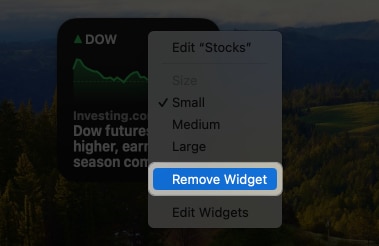
- Τώρα, κάντε διπλό κλικ ή κάντε δεξί κλικ οπουδήποτε στην αρχική οθόνη της επιφάνειας εργασίας σας για να καλέσετε το Μενού Περιεχομένου.
- Κάντε κλικ στην Επεξεργασία γραφικών στοιχείων για να συνεχίσετε.
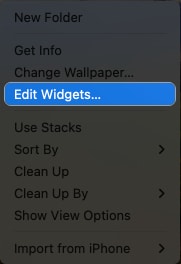
- Επιλέξτε το γραφικό στοιχείο που θέλετε να προσθέσετε πίσω → Κάντε κλικ στην επιλογή Τέλος.
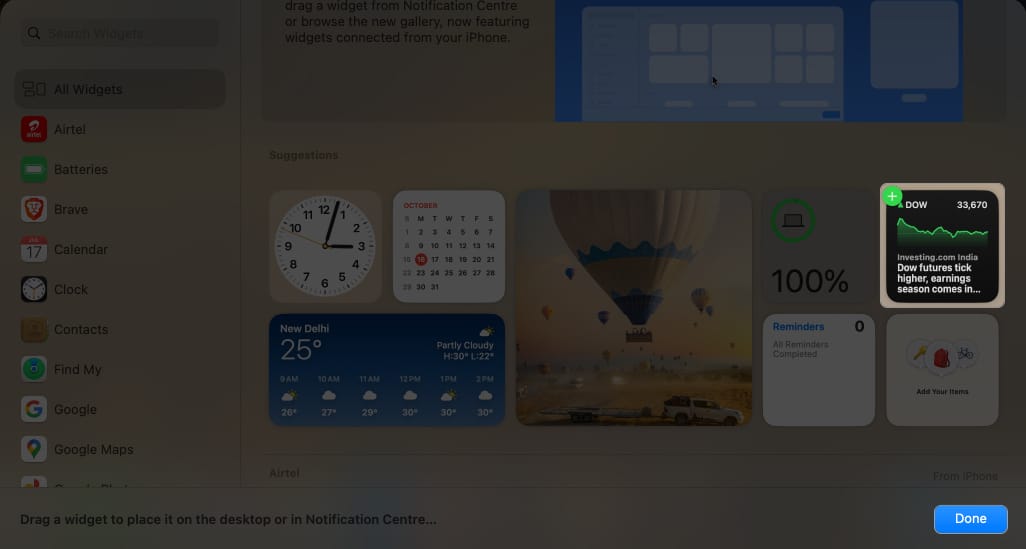
Αυτό θα καταργήσει τις προηγούμενες ρυθμίσεις του widget και θα ορίσει τις προεπιλογές. Προτού το προσθέσετε στην προβολή επιφάνειας εργασίας του macOS Sonoma, μπορείτε επίσης να προσαρμόσετε τυχόν ρυθμίσεις ή προτιμήσεις.
5. Επιτρέψτε στο Mac σας να χρησιμοποιεί γραφικά στοιχεία iPhone
Εάν αντιμετωπίζετε προβλήματα με τα γραφικά στοιχεία iPhone που δεν λειτουργούν σε Mac στο macOS Sonoma, έχετε ενεργοποιήσει τα σωστά δικαιώματα. Επίσης, ελέγξτε αν η εφαρμογή είναι συμβατή με macOS. Απλά,
- Κάντε κλικ στο λογότυπο της Apple → Πρόσβαση στις ρυθμίσεις συστήματος.
- Μεταβείτε στο Desktop & Dock → Toggle on Use iPhone Widgets.
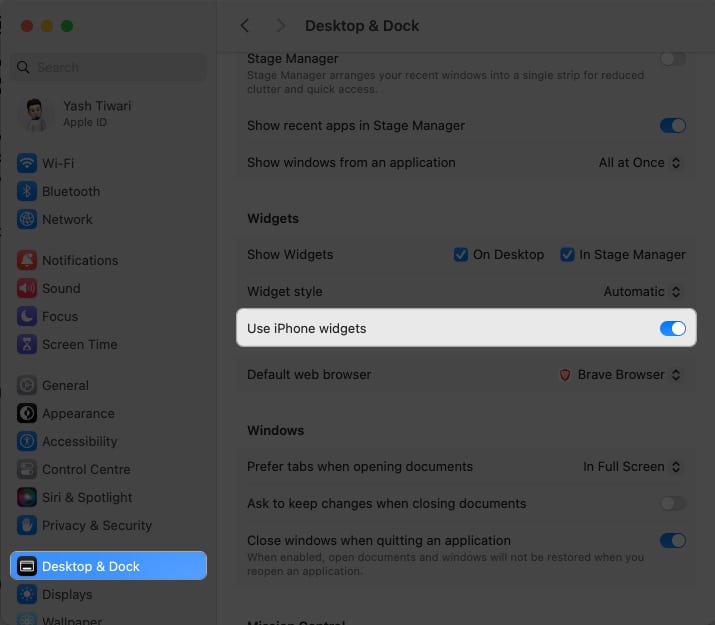
Συμβουλή: Επίσης, βεβαιωθείτε ότι το πλαίσιο On Desktop είναι επιλεγμένο δίπλα στην επιλογή Εμφάνιση γραφικών στοιχείων, εάν τα γραφικά στοιχεία δεν εμφανίζονται στο Mac σας.
Επιπλέον, σε ορισμένες περιπτώσεις, πρέπει να τοποθετήσετε το iPhone σας κοντά στο Mac σας ή να το συνδέσετε στο ίδιο Wi-Fi για να επιτρέψετε την απρόσκοπτη ενσωμάτωση μεταξύ του iPhone σας και του συστήματος widget του Mac. Μπορείτε επίσης να δοκιμάσετε να διαγράψετε αυτές τις εφαρμογές που δυσλειτουργούν από το iPhone σας και να τις εγκαταστήσετε ξανά για να κάνετε μια νέα επανεκκίνηση.
6. Απενεργοποιήστε τη λειτουργία χαμηλής κατανάλωσης ενέργειας
Μια πιθανή λύση για την αντιμετώπιση του προβλήματος της μη ανταπόκρισης των γραφικών υπολογιστών Sonoma είναι να απενεργοποιήσετε τη λειτουργία χαμηλής κατανάλωσης ενέργειας στο Mac σας. Όταν είναι ενεργοποιημένη η λειτουργία χαμηλής κατανάλωσης ενέργειας, ορισμένες λειτουργίες και λειτουργίες ενδέχεται να περιορίζονται για τη διατήρηση της διάρκειας ζωής της μπαταρίας.
- Μεταβείτε στην ενότητα Μπαταρία στις Ρυθμίσεις συστήματος.
- Αποκτήστε πρόσβαση στο αναπτυσσόμενο μενού κατά τη λειτουργία χαμηλής κατανάλωσης ενέργειας.
- Επιλέξτε Ποτέ για να ολοκληρώσετε.
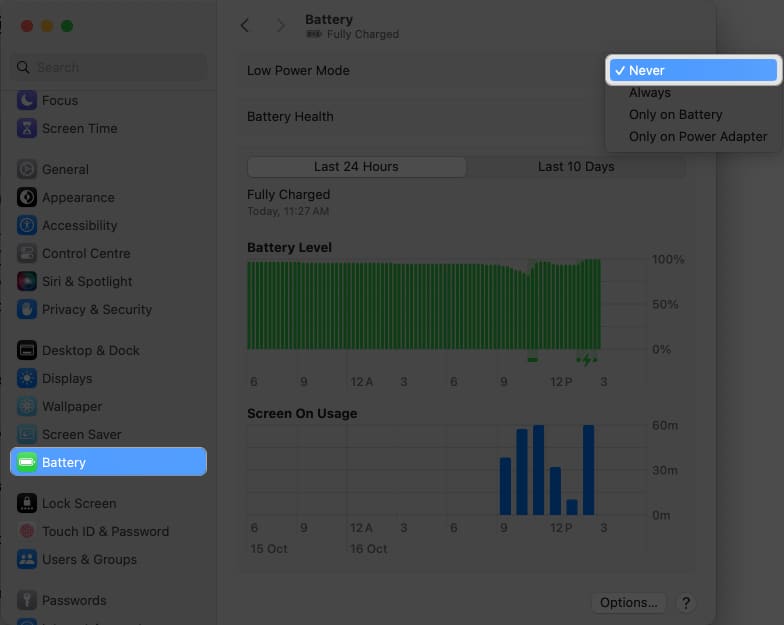
Αυτό θα επιτρέψει αποτελεσματικά στα γραφικά στοιχεία να λειτουργούν απρόσκοπτα στην επιφάνεια εργασίας Mac. Ως προληπτικό μέτρο, συνιστάται η επανεκκίνηση του συστήματος μετά την εφαρμογή αυτών των αλλαγών.
7. Επαναφέρετε το Κέντρο ειδοποιήσεων
Εάν αντιμετωπίζετε δυσκολίες με τα γραφικά στοιχεία υπολογιστών MacOS Sonoma που δεν λειτουργούν, υπάρχει μια απλή λύση για να διορθώσετε το πρόβλημα. Μια πιθανή επιδιόρθωση είναι η επαναφορά του Κέντρου ειδοποιήσεων και η εκκαθάριση όλων των ειδοποιήσεων επιφάνειας εργασίας.
- Πατήστε CMD + Space για να καλέσετε το Spotlight στο Mac σας.
- Αποκτήστε πρόσβαση στο Τερματικό για να συνεχίσετε.
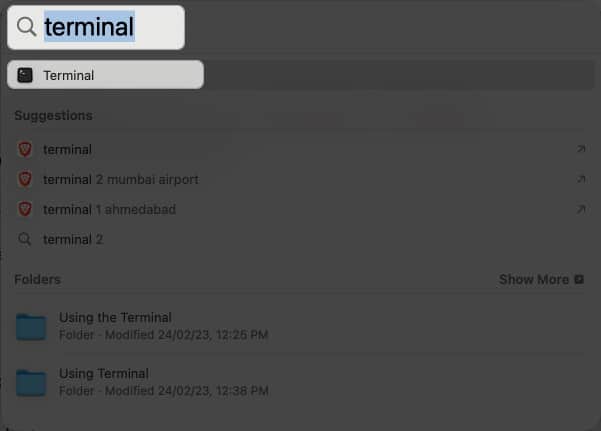
- Τώρα, επικολλήστε την εντολή
defaults delete com.apple.notificationcenterui; killall NotificationCenter. - Πατήστε Return για να εκτελέσετε το πρόγραμμα.
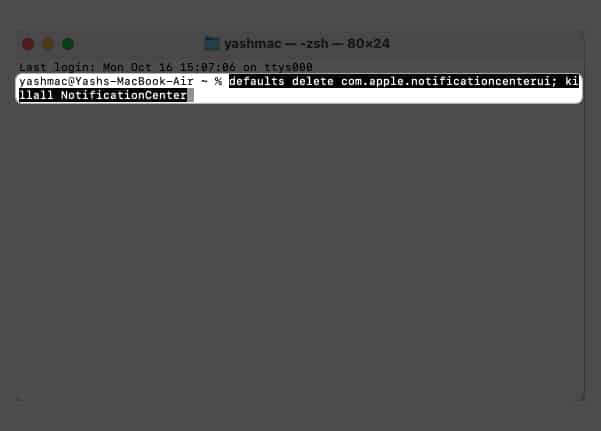
- Κάντε κλικ στην επιλογή Να επιτρέπεται εάν σας ζητηθεί.
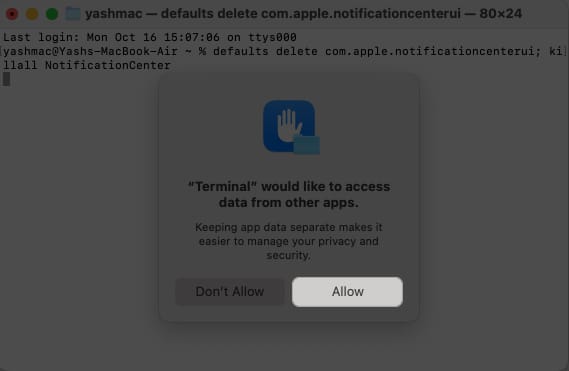
- Αυτό θα επαναφέρει το Κέντρο ειδοποιήσεων του Mac σας σε λίγο.
Στη συνέχεια, πραγματοποιώντας μια γρήγορη επανεκκίνηση του συστήματός σας, θα πρέπει να διαπιστώσετε ότι τα γραφικά στοιχεία επιφάνειας εργασίας του macOS Sonoma αρχίζουν να λειτουργούν ξανά σωστά.
8. Αναγκαστική έξοδος από γραφικά στοιχεία
Αναζητώντας μπροστά, εάν τα γραφικά στοιχεία εξακολουθούν να καταρρέουν ή δεν φορτώνονται, τότε ας σκάψουμε βαθύτερα. Μια πιθανή λύση για την επίλυση αυτού του προβλήματος είναι να τερματίσετε αναγκαστικά όλες τις εφαρμογές γραφικών στοιχείων που εκτελούνται από το Activity Monitor. Ακολουθήστε αυτά τα βήματα για να συμμορφωθείτε:
- Αναζητήστε το Activity Monitor στο Spotlight και πατήστε Return.
- Κάντε κλικ στην Παρακολούθηση δραστηριότητας για να συνεχίσετε.
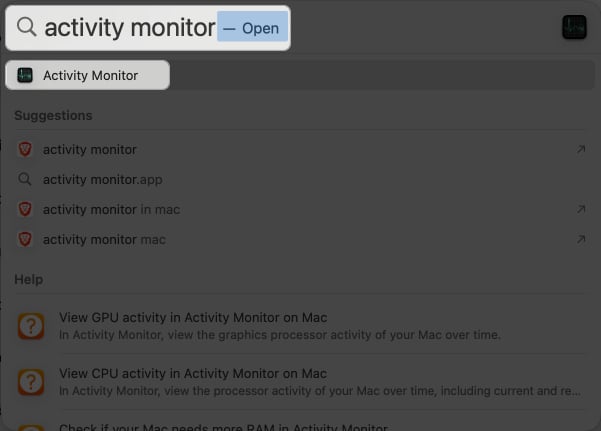
- Μεταβείτε στη γραμμή αναζήτησης και πληκτρολογήστε widgets.
- Τώρα, πατήστε ταυτόχρονα CMD + A για να επιλέξετε όλα τα αρχεία.
- Κάντε κλικ στο εικονίδιο Κλείσιμο για να σκοτώσετε όλα τα γραφικά στοιχεία που εκτελούνται.
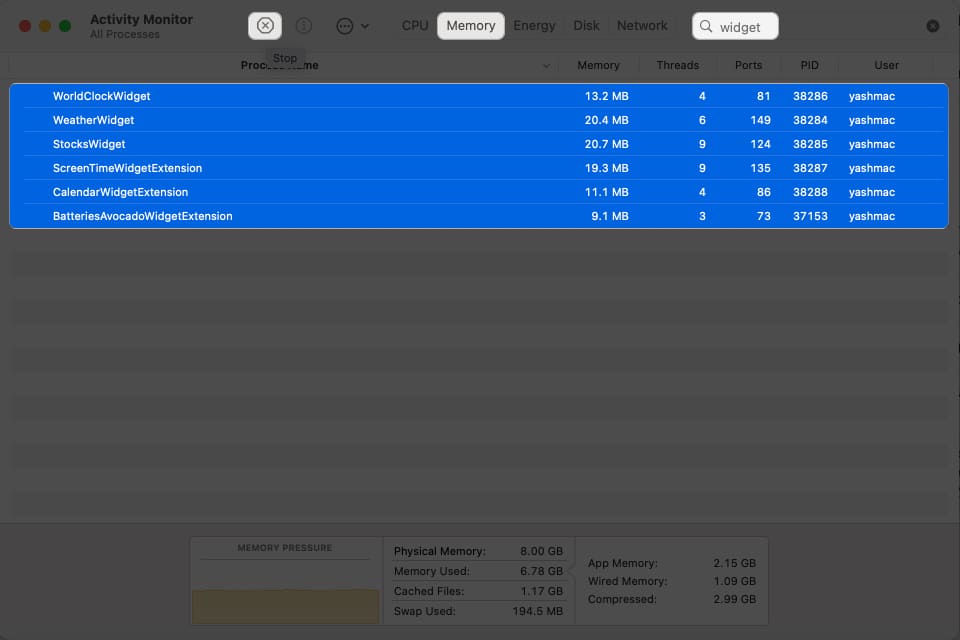
- Όταν σας ζητηθεί, επιλέξτε Force Quit για να ολοκληρώσετε τη διαδικασία.
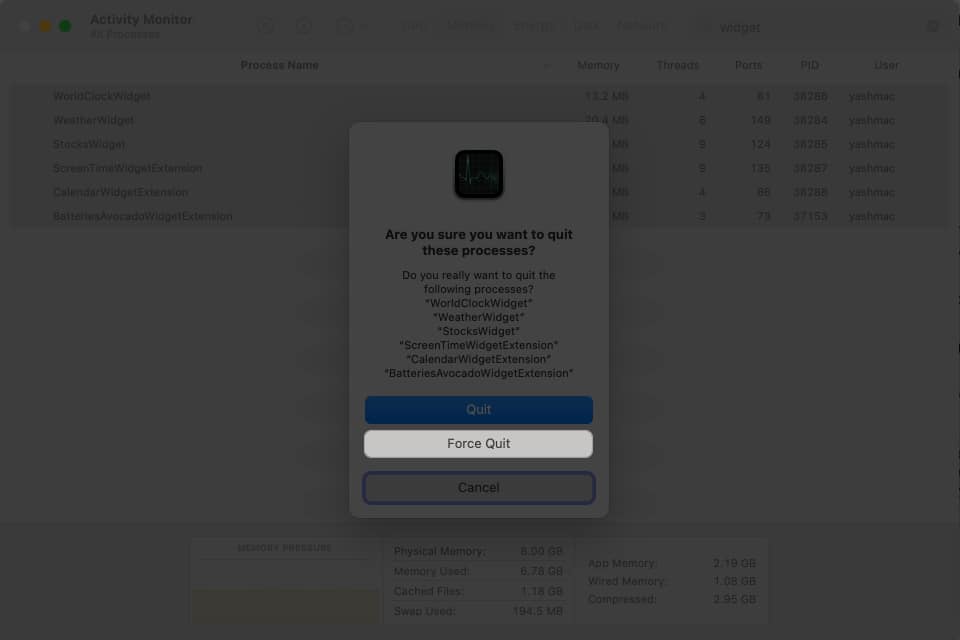
Αυτή η διαδικασία θα πρέπει να ανανεώσει τα γραφικά στοιχεία της επιφάνειας εργασίας σας και να αποκαταστήσει τη λειτουργικότητά τους όπως πριν.
9. Ενημερώστε όλες τις εφαρμογές widget
Για όσους δεν αναζητούν μια λύση που δεν περιλαμβάνει πολυπλοκότητα και εξακολουθούν να επιθυμούν να διορθώσουν τα γραφικά στοιχεία επιφάνειας εργασίας που δεν λειτουργούν στο macOS Sonoma, προσέξτε.
Πρώτα, ενημερώστε όλες τις εφαρμογές που είναι εγκατεστημένες στο σύστημά σας. Οι πιο πρόσφατες εκδόσεις εφαρμογών περιλαμβάνουν διορθώσεις σφαλμάτων και βελτιώσεις συμβατότητας. Να το πράξουν,
- Μεταβείτε στο App Store → Μεταβείτε στο μενού Ενημερώσεις.
- Εάν υπάρχει, κάντε κλικ στο Φροντίστε να εκτελέσετε την ενημέρωση.
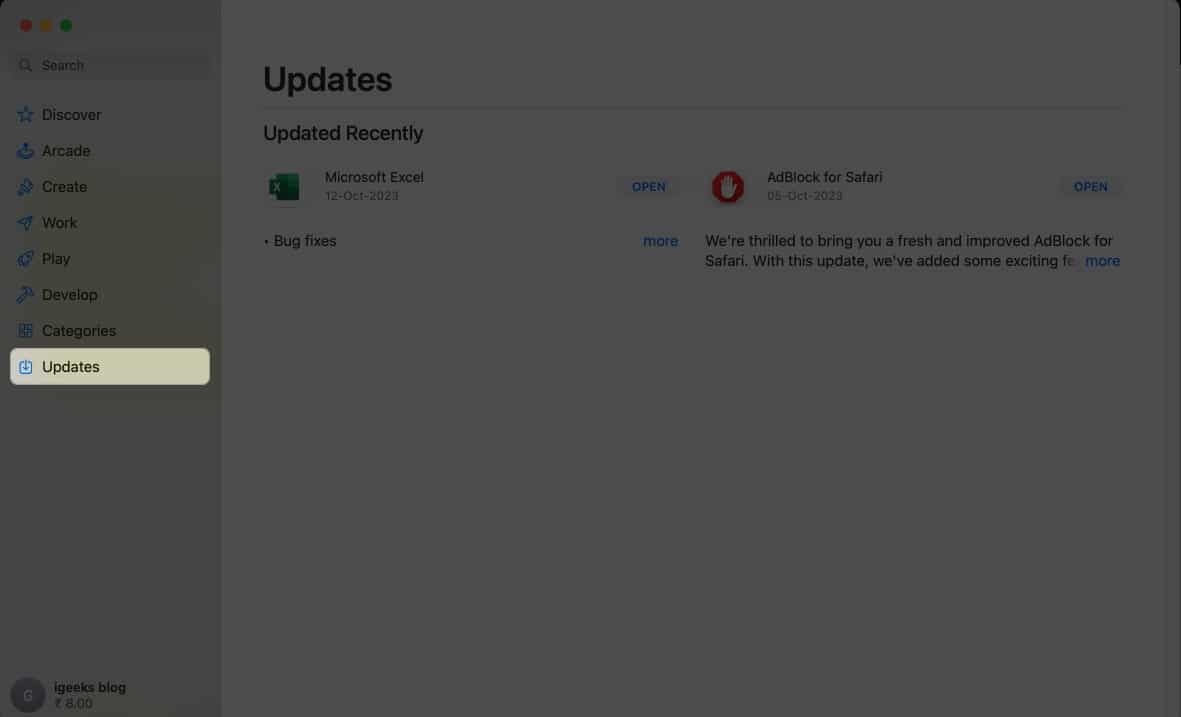
Όσο είστε σε αυτό, ελέγξτε για τυχόν διαθέσιμες ενημερώσεις λογισμικού για το ίδιο το macOS Sonoma, καθώς αυτές οι ενημερώσεις ενδέχεται να αντιμετωπίσουν γνωστά προβλήματα με τα γραφικά στοιχεία.
Ακολουθώντας αυτά τα βήματα, θα πρέπει να είστε σε θέση να επιλύσετε τυχόν προβλήματα συμβατότητας που προκαλούν την αποτελεσματική δυσλειτουργία των γραφικών στοιχείων επιφάνειας εργασίας του macOS Sonoma.
10. Καταργήστε και εγκαταστήστε ξανά τις εφαρμογές
Καθώς προχωράμε προς το τέλος, υπάρχει ένα ακόμη τέχνασμα που μπορεί να σας βοηθήσει με οποιοδήποτε πρόβλημα που κρύβεται πίσω από αυτό το πρόβλημα. Ένα απλό kill and revive. Αυτό είναι ιδιαίτερα χρήσιμο για εφαρμογές widget τρίτων.
Επιπλέον, ελέγξτε εάν τυχόν εφαρμογές τρίτων που βρίσκονται σε διένεξη ενδέχεται να παρεμβαίνουν στη λειτουργία του γραφικού στοιχείου και εξετάστε το ενδεχόμενο να τις απενεργοποιήσετε προσωρινά για να δείτε εάν αυτό επιλύει το πρόβλημα.
Επίσης, το σύστημα Mac συνεχίζει συχνά να εμφανίζει κενά widget. Επομένως, δοκιμάστε να αφαιρέσετε και να εγκαταστήσετε ξανά τις σχετικές εφαρμογές που είναι υπεύθυνες για αυτά τα γραφικά στοιχεία. Υπάρχει μεγάλη πιθανότητα αυτό να εξαλείψει όλα τα σφάλματα εντός της εφαρμογής και να δώσει στο widget μια νέα αρχή.
11. Επανεκκινήστε το Mac σας
Τελευταίο αλλά εξίσου σημαντικό, αυτή η χρυσή λύση πλησιάζει πολύ στο να είναι τέλεια. Εάν τίποτα δεν σας πάει καλά και τα γραφικά στοιχεία της επιφάνειας εργασίας εξακολουθούν να σας δυσκολεύουν, εκτελέστε μια γρήγορη επανεκκίνηση. Αυτό θα μπορούσε ενδεχομένως να απαλλαγεί από μικρά σφάλματα ή σφάλματα που εμποδίζουν τη βέλτιστη απόδοση του συστήματος.
Ανεβάζοντας αυτή τη λύση μια βαθμίδα, θα μπορούσατε επίσης να πραγματοποιήσετε επαναφορά συστήματος. Η έναρξη από το μηδέν θα μπορούσε επίσης να βοηθήσει στην επίλυση τυχόν προσωρινών δυσλειτουργιών που εμποδίζουν τη σωστή λειτουργία των γραφικών στοιχείων.
Συχνές ερωτήσεις
Τα γραφικά στοιχεία επιτραπέζιου υπολογιστή Mac, όπως οι Υπενθυμίσεις και οι Σημειώσεις, συγχρονίζουν το πιο πρόσφατο περιεχόμενο από το iPhone ή το iPad σας χρησιμοποιώντας το iCloud. Επομένως, εάν ο αποθηκευτικός σας χώρος iCloud είναι γεμάτος, δεν μπορεί να φορτώσει νέα δεδομένα. Πρέπει να ελευθερώσετε χώρο iCloud για να συνεχιστεί ο συγχρονισμός.
Εάν το πρόβλημα παραμένει, εξετάστε το ενδεχόμενο να ελέγξετε για προβλήματα σε όλο το σύστημα, όπως κατεστραμμένα αρχεία συστήματος ή διενέξεις με άλλο λογισμικό. Ενδέχεται να είναι απαραίτητο ένα ολοκληρωμένο διαγνωστικό σύστημα ή να αναζητήσετε βοήθεια από την κοινότητα υποστήριξης της Apple.
Φέρτε πίσω τους νεκρούς!
Και να το έχετε, μια επιφάνεια εργασίας τζαζ με μια συμφωνία από widgets. Προχωρήστε λοιπόν και κάντε την εμπειρία σας στο macOS μοναδικά δική σας. Μέχρι την επόμενη φορά, είθε η επιφάνεια εργασίας σας να είναι τακτοποιημένη, τα γραφικά στοιχεία σας ζωντανά και τα τεχνολογικά σας προβλήματα ελάχιστα.
Ευχαριστούμε που το διαβάσατε. Μη διστάσετε να αφήσετε οποιαδήποτε σκέψη σας στην παρακάτω ενότητα σχολίων.
Διαβάστε περισσότερα:
- Πώς να χρησιμοποιήσετε γραφικά στοιχεία επιφάνειας εργασίας στο macOS Sonoma
- Τα καλύτερα widgets κέντρου ειδοποιήσεων για Mac
- Τα καλύτερα κρυφά χαρακτηριστικά του macOS Sonoma που πρέπει να γνωρίζετε
Αναγνώστες σαν εσάς βοηθούν στην υποστήριξη του iGeeksBlog. Όταν κάνετε μια αγορά χρησιμοποιώντας συνδέσμους στον ιστότοπό μας, ενδέχεται να κερδίσουμε μια προμήθεια θυγατρικών. Διαβάστε περισσότερα.
Προφίλ συγγραφέα

Yash
Ο Yash είναι ένα καθοδηγούμενο άτομο με πάθος για την τεχνολογία και τον αντίκτυπό της στον κόσμο μας. Στόχος του είναι να εκπαιδεύσει και να ενημερώσει τους άλλους για τις νεότερες εξελίξεις στην τεχνολογία και πώς μπορούν να ωφελήσουν την κοινωνία. Από κοινού, είναι βαθιά αφοσιωμένος στο anime και στο Marvel Cinematic Universe, αν όχι στο γράψιμο.











